Opdrachtpromptopdrachten uitvoeren met een snelkoppeling op het bureaublad
Het openen van de opdrachtprompt(Command Prompt) en het elke keer uitvoeren van enkele opdrachten is een beetje een vervelende klus. Ben(Are) je het ook beu om het constant te gebruiken? Zo ja, waarom gebruikt u dan niet een dubbelklikbare snelkoppeling op het bureaublad in plaats van enkele specifieke opdrachten te typen en uit te voeren. Dit kan handig zijn als u enkele CMD- opdrachten regelmatig uitvoert.
Trouwens, Windows biedt je verschillende manieren om de opdrachtprompt te openen, maar het typen en uitvoeren van dezelfde opdracht kan soms vermoeiend worden. Om het u gemakkelijk te maken, lees dit bericht en we zullen u een eenvoudige aanpassing laten zien om opdrachtpromptopdrachten uit te voeren met een snelkoppeling op het bureaublad. Dus laten we beginnen
Voer(Run Command Prompt) opdrachtpromptopdrachten uit met een snelkoppeling op het bureaublad(Desktop Shortcut)
Het uitvoeren van(Running Command Prompt) opdrachtpromptopdrachten met een snelkoppeling op het bureaublad(Desktop) is een vrij eenvoudig proces waarvoor niet veel kennis vereist is. Het enige dat u hoeft te doen, is de onderstaande methode te volgen:
Allereerst(First) moet u een snelkoppeling naar de opdrachtprompt maken.(Command Prompt)
Om dit te doen, klikt u met de rechtermuisknop op de lege ruimte van uw bureaublad(Desktop) en selecteert u vervolgens New > Shortcut.
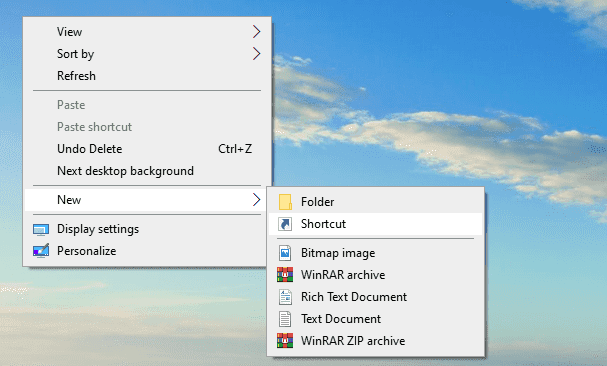
Als u dit doet, opent Windows meteen een pop-upvenster.
Hier moet u de locatie opgeven van het item dat u wilt uitvoeren wanneer u de snelkoppeling uitvoert.
Typ hiervoor de onderstaande tekstregel en klik vervolgens op de knop Volgende(Next) :
C:\Windows\System32\cmd.exe
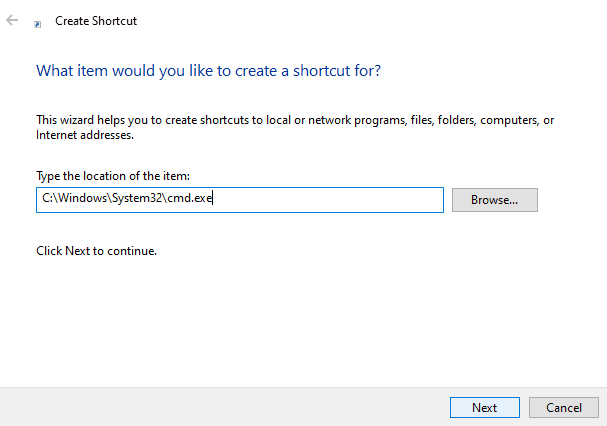
Hiermee wordt het uitvoerbare bestand cmd aangeroepen om de opdrachtprompt uit te voeren.
Lezen(Read) : Klembord wissen met behulp van snelkoppeling, CMD of contextmenu(How to Clear Clipboard using Shortcut, CMD or Context Menu) .
Op de volgende pagina wordt u gevraagd de snelkoppeling een naam te geven zoals u dat wilt. Nadat u het een naam heeft gegeven, klikt u op de knop Voltooien(Finish) om de snelkoppeling te maken.

Zodra dit is gebeurd, klikt u met de rechtermuisknop op het snelkoppelingsbestand(Shortcut) en selecteert u Eigenschappen(Properties) in het contextmenu.
Zorg ervoor dat u zich in het venster Eigenschappen op het tabblad Snelkoppeling(Properties) bevindt .(Shortcut)
Ga nu naar het veld Doel(Target) en voeg /k toe , gevolgd door uw CMD-opdracht.
Het ziet er ongeveer zo uit: C:\Windows\System32\cmd.exe /k gevolgd door de opdracht die u wilt toevoegen.
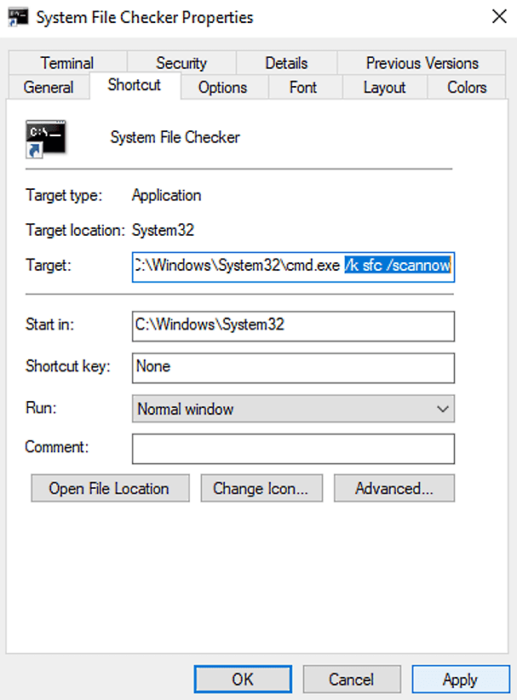
Hier vertelt "/k" de opdrachtprompt(Command Prompt) om de opdracht uit te voeren die u erna typt.
Opmerking:(Note:) als u meer snelkoppelingen moet toevoegen, herhaalt u de bovenstaande procedure.
Als u de eerder gemaakte sneltoetsopdracht wilt bewerken, klikt u er gewoon met de rechtermuisknop op en selecteert u de optie Eigenschappen(Properties) . Voeg daarna de nieuwe opdracht toe onder het veld Doel(Target) .
U kunt bijvoorbeeld de sneltoetsopdracht maken voor het uitvoeren van de tool Systeembestandscontrole . Om het te maken, typt u de onderstaande opdracht onder het doelveld:
C:\Windows\System32\cmd.exe /k sfc /scannow
Dit zal de opdrachtprompt vertellen om het hulpprogramma Systeembestandscontrole(System File Checker) uit te voeren om de beschadigde en beschadigde systeembestanden te scannen.
Op dezelfde manier kunt u controleren hoe snel u een reactie van Google krijgt . Aangezien ping wordt gemeten in milliseconden, moet u de opdracht gebruiken:
C:\Windows\System32\cmd.exe" /k ping www.google.com
Nadat u het proces hebt voltooid, voert u een opdracht uit via de snelkoppeling in plaats van de opdrachtprompt te openen en elke keer dezelfde opdrachten te typen.
Lezen(Read) : Maak een enkele snelkoppeling op het bureaublad om meerdere webpagina's te openen(Create a single desktop shortcut to open multiple web pages) .
Als u bovendien meerdere opdrachten wilt uitvoeren met de Windows 10 Shortcut , hoeft u alleen een ampersand (&) tussen de opdrachten toe te voegen.
Bijvoorbeeld:
C:\Windows\System32\cmd.exe /k echo Welcome & echo World
Hiermee wordt Welkom Wereld afgedrukt.
Hier hoeft u “/k” niet voor elk volgend commando te gebruiken. Wijs het toe met het eerste commando en doet de rest.
Ik hoop dat je dit artikel nuttig vindt.(I hope you find this article helpful.)
Related posts
Een programma verwijderen met de opdrachtprompt in Windows 11/10
Hoe de opdrachtprompt en PowerShell ALTIJD als beheerder uit te voeren?
Verwijder het virus van de USB Flash Drive met behulp van de opdrachtprompt of batchbestand
Lijst met sneltoetsen voor CMD of opdrachtprompt in Windows 11/10
Opdrachtprompt uitvoeren als beheerder in Windows 11/10
Wijzig het wachtwoord van het lokale account met behulp van de opdrachtprompt of PowerShell
5 opdrachtprompttrucs om CMD interessanter te maken
Hoe Microsoft 365 te repareren met behulp van de opdrachtprompt in Windows 11/10
Vind informatie over het eigendom van bestanden en mappen met behulp van de opdrachtprompt
Automatisch aanvullen inschakelen in de Windows-opdrachtprompt
Opdrachtprompt cmd.exe blijft verschijnen bij het opstarten
Wat is de opdrachtprompt (CMD)?
Hoe het register te bewerken vanaf de opdrachtprompt in Windows 10
Hoe de opdrachtprompt in een map te openen in Windows 11/10
Toegang krijgen tot FTP-server met behulp van de opdrachtprompt in Windows 10
Een bureaubladsnelkoppeling van een website maken in Chrome
Download de snelkoppeling op het bureaublad naar pc-instellingen / instellingen voor Windows 8.1 en Windows 10
Een lijst met alle apparaatstuurprogramma's krijgen met behulp van de opdrachtprompt
Hoe het stuurprogramma te verwijderen met behulp van de opdrachtprompt in Windows 11
Een map of bestand verwijderen met de opdrachtprompt (CMD)
